En la opción Mi Empresa (en el grupo Configuración de la barra de opciones) configure el nombre y dirección de su empresa, así como el resto de datos de la ficha. También puede configurar en esta opción los valores que por defecto se aplican en las altas de fichas (clientes, proveedores, etc.), y en los documentos (albaranes, facturas, etc.).
|
Si va a utilizar el correo electrónico desde OfiPro para enviar comunicaciones a clientes, proveedores, agentes, etc. configúrelo en la opción Configurar Correo en el grupo Configuración de la barra de opciones.
|
 | Series, Tipos de IVA y Usuarios |
En las opciones Series y Tipos de IVA podrá configurar las distintas series de facturación y tipos de IVA que va a utilizar en la empresa.
Seguidamente, dé de alta los usuarios que van a acceder al programa, y configure sus permisos, en la opción Usuarios. También podrá definir Grupos de Usuarios.
|
Previamente al alta de clientes y proveedores, configure las Divisas, Bancos, Formas de Cobro y Formas de Pago que vaya a usar en la empresa, disponibles en el grupo Tesorería de la barra de opciones.
Continúe dando de alta los Agentes (en el grupo Ventas) y Compradores (en el grupo Compras). Si desea clasificarlos puede hacerlo dando de alta previamente Grupos, Tipos y Zonas tanto para Agentes como para Compradores.
Ahora ya puede comenzar con las altas de Clientes y Proveedores, en los grupos Ventas y Compras respectivamente de la barra de opciones.
Si desea comenzar a crear los clientes o proveedores comenzando con un código distinto del 1, cambie los códigos correspondientes en los numeradores de ficheros.
Continúe introduciendo los Artículos en el grupo Artículos de la barra de opciones.
|
Posteriormente dé de alta los Almacenes, y establezca los Stocks mínimos, recomendados, etc., en el grupo Almacenes de la barra de opciones.
Para introducir el stock inicial puede utilizar las opciones Inventario y Regularizaciones, también en el mismo grupo.
|
Para crear una nueva forma de cobro siga estos pasos:
1. Acceda a Formas de Cobro, dentro del desplegable de la opción Cobros, en el grupo Tesorería de la barra de opciones.
2. Haga clic en Nuevo y cumplimente los campos Código y Nombre.
3. Seleccione un Banco y a continuación escoja las características que desee para la forma de cobro (número de vencimientos, etc).
4. Seleccione el modo de impresión de los datos bancarios de la forma de cobro en los documentos. Por ejemplo, en el caso de una transferencia seleccione El banco asignado a la forma de cobro.
5. Haga clic en Guardar y ya estará lista la forma de cobro para su uso.
|
Si quiere realizar una factura (presupuesto, albarán, etc.) a un cliente de forma rápida siga estos pasos:
1.Abra la lista de facturas en Facturas en el grupo Ventas de la barra de opciones y haga clic en Nuevo para generar una nueva factura.
2.Seleccione el cliente en el campo Cliente en el botón de Búsqueda. Si aún no está dado de alta el cliente haga clic en Nueva ficha en la flecha del botón de Búsqueda que está justo a su derecha. En este caso tendrá que introducir nombre, dirección y NIF en los campos respectivos, y a continuación hacer clic en Guardar y Cerrar.
3.Indique la referencia del artículo a facturar en el campo Referencia. Si aún no está dada de alta, escriba igualmente la referencia y pulse <Entrada>. OfiPro le invitará a darla de alta. Indique un nombre para dicha referencia y haga clic en Guardar y Cerrar.
4.Puede variar la cantidad y el precio a facturar, así como generar otras líneas de factura si así lo desea. Haga clic en Guardar cuando haya terminado.
5.Puede ver e imprimir la factura en Imprimir, Previsualizar.
|
Para configurar el logotipo, colores, y los datos de su empresa en los documentos (presupuestos, facturas, etc.) y listados, siga estos pasos:
1.Incluya los datos de su empresa en sus facturas en la pestaña Empresa dentro de la opción Mi Empresa del grupo Configuración de la barra de opciones.
2.Incluya su logotipo en la pestaña Logotipo en el apartado Plantillas. Se visualizará en la factura la imagen que haya introducido.
3.Cambie los colores de las facturas a sus colores empresariales en la pestaña Colores corporativos.
4.Incluya una promoción o comunicación publicitaria en sus facturas en la pestaña Promoción.
|
OfiPro dispone de una plantilla específica de Factura de servicios apropiada para empresas que precisen un diseño de documento más simple en el que no figuren por ejemplo el Agente ni el Transportista y que incluya solo la descripción, cantidad, precio e importe del servicio.
Para hacer que la plantilla de factura de servicios sea la predeterminada siga estos pasos:
1. Acceda a Facturas dentro del grupo Ventas de la barra de opciones.
2. Haga clic en Imprimir.
3. Seleccione la plantilla Factura de Servicios y haga clic en el botón de posición Arriba hasta que la plantilla Factura de Servicios quede en la primera posición.
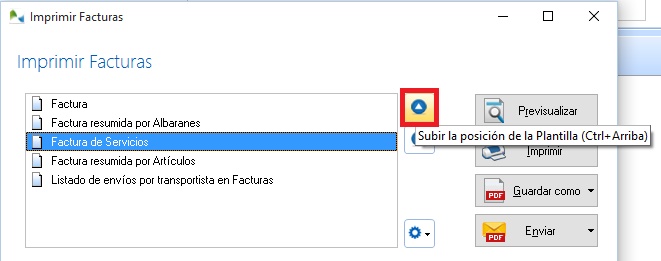 Selección de la plantilla de factura para impresión
|
Si quiere enviar una factura (presupuesto, albarán, etc.) inmediatamente después de darla de alta:
1.Indique a OfiPro los datos de su propia cuenta de correo electrónico en el apartado Correo, pestaña Configuración en la opción Personalización del Entorno dentro del grupo Configuración de la barra de opciones.
2.Añada si lo desea una firma personalizada a los correos que se envían desde OfiPro en la pestaña Texto Firma Correo, dentro del apartado Correo en la opción Personalización del Entorno en del grupo Configuración de la barra de opciones.
3.Seleccione la factura que desea y envíela desde Imprimir > Enviar, indicando la dirección de correo del destinatario y el mensaje que desee.
|
Si va a realizar ventas por TPV, o generar facturas simplificadas, dé de alta los diferentes Terminales TPV y Cajas Registradoras en el grupo TPV de la barra de opciones.
A continuación, configure esta opción en Configuración TPV dentro de la opción TPV en el grupo TPV de la barra de opciones.
|
Consulte el apartado VeriFactu - Introducción para familiarizarse con la normativa de Sistemas Informáticos de Facturación, comúnmente conocida como VeriFactu.
Si su empresa está sujeta a VeriFactu, consulte los pasos indicados en VeriFactu - Puesta en marcha inicial para su configuración y puesta en marcha inicial.
|
Con estos pasos, ya tendrá OfiPro configurado para poder comenzar a trabajar. Estos son los pasos mínimos, pero ahora tendrá que decidir Vd. qué opciones de OfiPro va aprovechando y en qué orden. Acceda a los apartados que le interesen, según las necesidades de su empresa.
|
Desde la gestión de contratos y las comisiones de agentes hasta la fabricación o la factura electrónica, pasando por herramientas de automatización de las tareas, como la importación del catálogo de proveedores, o las opciones de logística avanzada de pedidos, OfiPro es una plataforma de gestión empresarial completa y versátil, que esperamos sinceramente sea de su agrado y le ayude y facilite las tareas diarias de su empresa.
|